-
win10如何设自动关机
- 2016-09-19 03:00:42 来源:windows10系统之家 作者:爱win10
你知道win10如何设自动关机吗?如果我们有时候遇到突发状况就可以把win10设自动关机,但是不知道win10如何设自动关机,就没法设win10自动关机了,我们该怎么办呢?不过大家别着急,系统之家小编这就把win10如何设自动关机的小技巧告诉大家,让大家都能设win10自动关机。
深度下载win10自动关机方法/步骤
在开始菜单的搜索栏输入计划任务,然后就会自动搜索到计划任务程序。点击这个地方。

进入计划任务程序的窗口后点击操作,然后再点创建基本任务。

创建一个计划任务,输入名称,描述然后下一步。

希望任务何时开始,如果是家庭的电脑使用每天是最后的。服务器就要看需要求设置执行任务的时间点。下一步。

开始设置一个你要关机的时间点。设置每隔多久会完成关机这个动作。然后再下一步

启动程序,下一步

选择关机程序 C:WindowsSystem32shutdown.exe在后面的参数中加-s,再点击下一步。

创建成功以,会在设置的那个时间点自动完成关机这个任务。最后完成就可以了。

到了时间点就会提示这样的然后自动关机。

如上所述就是相关win10如何设自动关机的全部文章内容了,相信大家只要按照小编上述提供的设win10自动关机的方法一个步骤一个脚印去操作的话,你的电脑到了时间点就可以自动关机了,你就不用急急忙忙关机或者是忘记关机了。希望小编的教程能够帮助到你!
猜您喜欢
- Mozilla将联合富士康推出Firefox OS平..2013-07-02
- 干净的windows7激活工具推荐2022-11-28
- 苹果正式发布OS X Mountain Lion 10.8..2013-06-06
- Windows7万能影音(全能播放器)暴风影..2013-04-16
- 电脑小白怎么激活windows72022-07-27
- 集成显卡与独立显卡的区别,小编告诉你..2018-08-30
相关推荐
- 使用Photoshop图片处理软件合成“站在.. 2013-04-24
- 64位win7 ghost专业装机版最新下载.. 2016-12-29
- 怎么重装系统windowxp图文教程.. 2016-08-10
- Ghost windows7系统LOADER激活工具最.. 2017-05-28
- 小编告诉你如何将惠普一键重装系统.. 2017-08-05
- win7 win8双系统安装方法 2017-07-22





 系统之家一键重装
系统之家一键重装
 小白重装win10
小白重装win10
 opera浏览器 10.10极速网吧版
opera浏览器 10.10极速网吧版 小白系统Win8 32位原装专业版下载 v2023
小白系统Win8 32位原装专业版下载 v2023 雨林木风ghost win7 x64 纯净版201602
雨林木风ghost win7 x64 纯净版201602 MathType v6.9汉化绿色版(最好用的数学公式编辑器)
MathType v6.9汉化绿色版(最好用的数学公式编辑器) 萝卜家园 Ghost Win10 64位全面改良版 v2023.04
萝卜家园 Ghost Win10 64位全面改良版 v2023.04 AlternateStreamView V1.31 汉化绿色免费版 (磁盘备用流扫描工具)
AlternateStreamView V1.31 汉化绿色免费版 (磁盘备用流扫描工具) 系统之家 Gho
系统之家 Gho 萝卜家园Ghos
萝卜家园Ghos 雨林木风ghos
雨林木风ghos Geeks 3D Fur
Geeks 3D Fur 小白系统 gho
小白系统 gho ScreenSnag v
ScreenSnag v 小白系统win1
小白系统win1 双核浏览器 v
双核浏览器 v Firefox(火狐
Firefox(火狐 蚂蚁安全浏览
蚂蚁安全浏览 雨林木风win1
雨林木风win1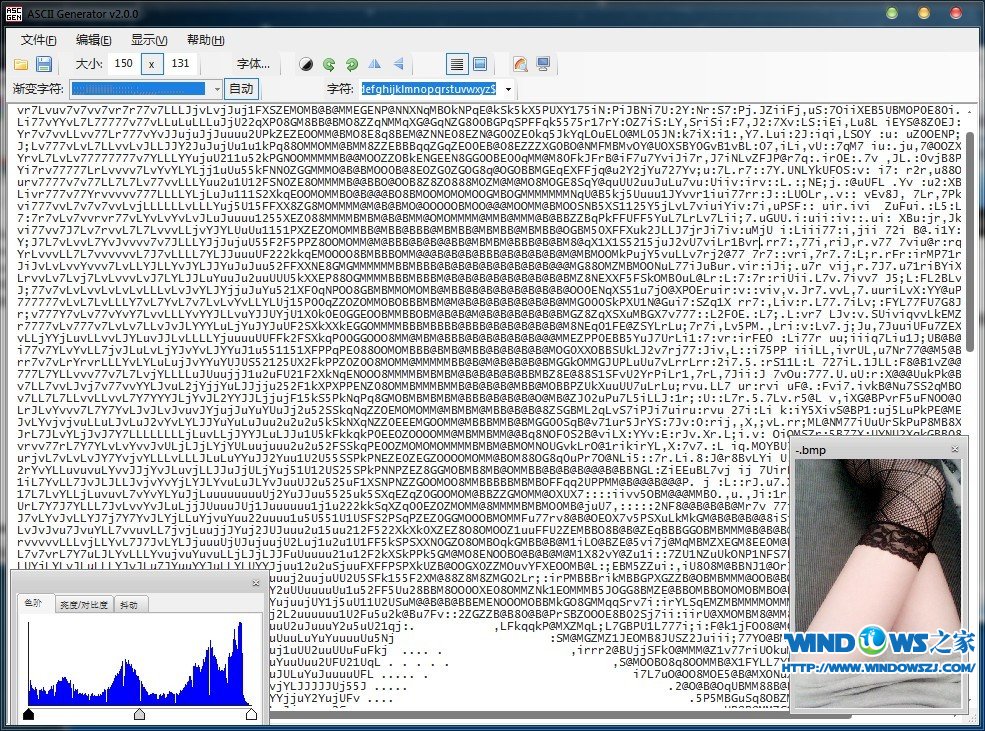 ASCII Genera
ASCII Genera 粤公网安备 44130202001061号
粤公网安备 44130202001061号